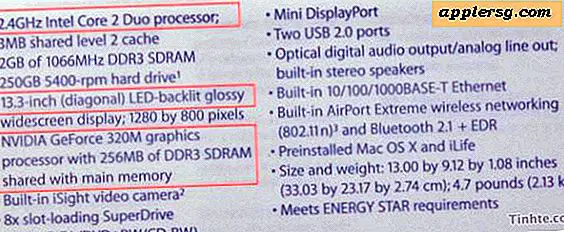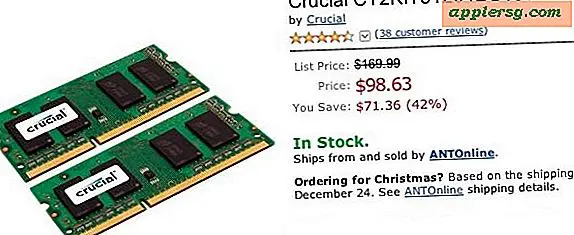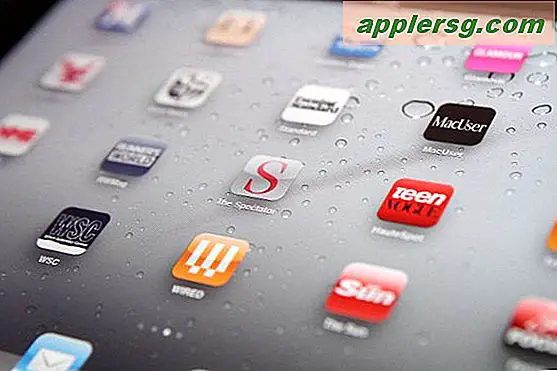Slik ser du nøyaktig hvor et bilde ble tatt med en Mac

Digitalkameraene som følger med iPhone, Android og mange andre, har mulighet til å ge geotagbilder ved hjelp av enhetens GPS-maskinvare, som effektivt identifiserer det nøyaktige stedet et bilde ble tatt og bunter de geografiske plasseringsdataene inn i metadataene til et bilde. Mens du kan slå av foto geotagging på iPhone og iPad, mange brukere ikke og velger å beholde funksjonen på sine GPS-utstyrte digitale kameraer. Dette betyr at du enkelt kan se hvor et bilde ble tatt, og hent GPS-koordinatene.
Mac Preview-appen gjør det mulig å vise en lokaliserende geografisk merket bilder ekstremt enkelt, plassere det nøyaktige stedet på et kart, og gi presise GPS-koordinater til stedet der et bestemt fotografi ble snappet. Legg merke til dette fungerer bare på bilder med GPS-koordinater som fortsatt er innebygd i dem, og forutsatt at brukeren ikke slår av geotagging-evnen i iOS, Android eller Windows.
Se nøyaktig plassering et bilde ble tatt på et kart med forhåndsvisning og kart i Mac OS X
Du trenger OS X Yosemite 10.10.x eller nyere for å ha denne kartleggingsfunksjonen i Preview app:
- Åpne et geotagget bilde i Preview-programmet
- Trekk ned "Verktøy" -menyen og velg "Vis inspektør"
- Klikk på (i) -fanen, velg deretter "GPS" -fanen *
- Vent et øyeblikk for at kartet skal lastes inn med bildeplasseringen
- Klikk på "Vis i kart" for å åpne bildene nøyaktig plassering i Maps-appen og få en bedre visning
Her finner du Inspector-alternativet:

Hvis du velger Info-fanen og GPS-delen, ser du kartet som vises i inspeksjonspanelet, men du kan få en mye større visning ved å velge Vis i kart:

Dette vil da starte i kartprogrammet der du kan navigere på kartet som vanlig:

* Hvis du ikke ser en "GPS" -fane, så inneholder bildet nesten ikke plasseringsdata, heller fordi det aldri var innebygd til å begynne med, eller fordi det ble fjernet manuelt som dette.
Hvis du vil prøve dette selv, kan du bruke bildet fra Wikipedia Commons som dette vi brukte her. Når du lærer hvordan det fungerer, kan du prøve det med dine egne bilder hvis du vil. Husk at de fleste vanlige digitale kameraer ikke legger inn GPS-data i det hele tatt, siden de ikke har en GPS-enhet som er vedlagt dem som standard, og i stedet får du lykke til med denne funksjonen som jobber med bilder tatt fra en smarttelefon av noe slag det være seg en iPhone, iPad, Android, Windows-telefon, Blackberry, eller hva som helst annet har geografisk plassering evner.
Mange brukere av iPhone og Android tenker ikke på at denne funksjonen er aktivert på enhetskameraene, og ikke bare kan geotagging aktiveres for Kamera-appen i iOS, men ofte apps som Facebook, Instagram, Twitter og annet fotodeling og sosialt nettverk Programmene vil også forsøke å legge inn GPS-data. Hvis du ikke vil at det skal skje, må du være mer oppmerksom på hvilke apper du tillater tilgang til posisjonsdataene dine, og deaktiver de som du ikke vil legge inn geografiske koordinater med. Husk at du kan bruke programmer til å fjerne alle GEO- og EXIF-data også, selv etter at dataene har blitt innebygd i et bilde.
Vær oppmerksom på at tidligere versjoner av OS X Preview-appen støtter muligheten til å vise GPS-koordinater for bilder med dataene innebygd i, men de manglet den innebygde kartfunksjonen, istedenfor å stole på et "lokaliseringsalternativ".